华硕主板开机提示按F1怎么办?华硕主板开机提示按F1的解决办法?
来源:game773整合
作者:
时间:2024-03-12 22:18
小编:773游戏
最近有很多网友问我的电脑采用的是华硕主板,不过最近开机出现了F1键,想要在BIOS中关闭F1报错检测,不知道如何操作。开机需要按下F1键,通常这种问题并非是致命性故障,可以直接在主板中关闭。那么华硕主板开机提示按F1怎么办??下面我就给大家讲解华硕主板开机提示按F1的解决方法。
华硕主板开机出现提示按F1原因分析:
1、开机需要按F1可能是主板纽扣电池没电了,更换主板纽扣电池即可。
2、例如提示CPU FAN ERROR,CPU散热器供电线连接错误,CPU散热器供电线连接到主板上CPU-FAN插座上。
3、具体看报错提示。当然我们也可以直接屏蔽开机需要按F1键,比如华硕BIOS就有这个设置。
华硕主板开机提示按F1的解决方法步骤:
1、电脑开机之后,反复按下“DEL”键,进入主板BIOS设置中,按下F7键进入“Advnced Mode”(高级模式),如下图所示;

2、我们找到启动选项卡(BOOT),进入启动设置选项中,如下图所示;
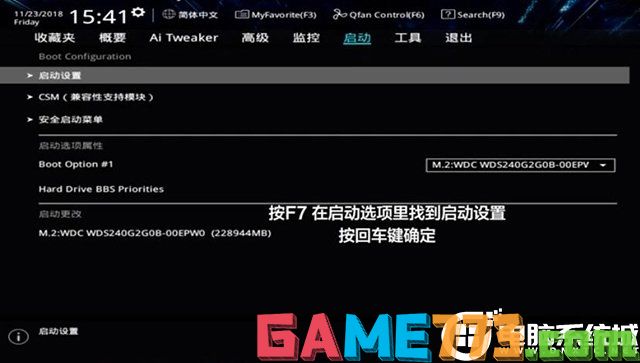
3、找到“若出现错误等待按下F1键”并选择下拉,我们将默认的"enabled"改成“Disabled”,其意思关闭开机f1提示,如下图所示;

5、修改后我我们按下F10键保存并退出BIOS即可。
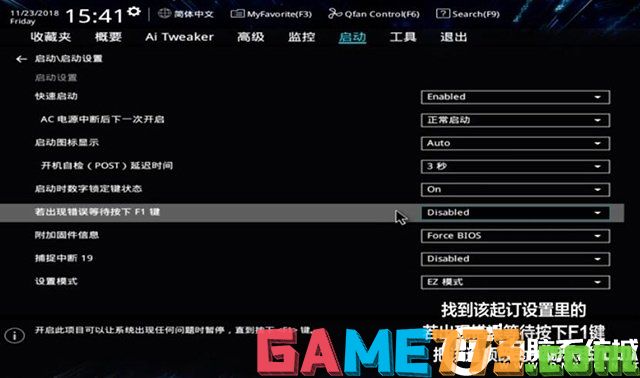
上面就是华硕主板开机提示按F1怎么办?华硕主板开机提示按F1的解决方法?的全部内容了,文章的版权归原作者所有,如有侵犯您的权利,请及时联系本站删除,更多开机按f1的解决方法相关资讯,请关注收藏773游戏网。
下一篇:最后一页














